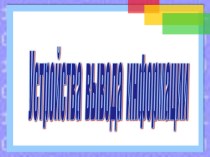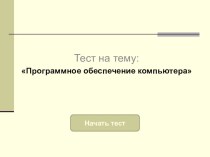- Главная
- Разное
- Бизнес и предпринимательство
- Образование
- Развлечения
- Государство
- Спорт
- Графика
- Культурология
- Еда и кулинария
- Лингвистика
- Религиоведение
- Черчение
- Физкультура
- ИЗО
- Психология
- Социология
- Английский язык
- Астрономия
- Алгебра
- Биология
- География
- Геометрия
- Детские презентации
- Информатика
- История
- Литература
- Маркетинг
- Математика
- Медицина
- Менеджмент
- Музыка
- МХК
- Немецкий язык
- ОБЖ
- Обществознание
- Окружающий мир
- Педагогика
- Русский язык
- Технология
- Физика
- Философия
- Химия
- Шаблоны, картинки для презентаций
- Экология
- Экономика
- Юриспруденция
Что такое findslide.org?
FindSlide.org - это сайт презентаций, докладов, шаблонов в формате PowerPoint.
Обратная связь
Email: Нажмите что бы посмотреть
Презентация на тему по теме ТЕКСТОВЫЙ РЕДАКТОР
Содержание
- 2. Познакомиться с назначением, основными возможностями и областями
- 3. Текстовый редактор прикладная программа для создания, редактирования,
- 4. Виды текстовых редакторов Редакторы для набора научных
- 5. Редактирование - процесс исправления, удаления, перемещения, вставки объектов в документе
- 6. Форматирование - процесс оформления документа в соответствии с требованиями.
- 7. Документ – это зафиксированная на материальном носителе
- 8. Документ – это объект, обладающий набором свойств (характеристик).
- 9. Возможности текстового редактора: Ввод текста на
- 10. Текстовый редактор Microsoft Word
- 11. Интерфейсредактора Microsoft Word
- 12. Основные объекты документа MS Word :Символ (минимальный
- 13. Слово – последовательность символов, отделенная с двух
- 14. Строка – последовательность символов между левым и правым полем страницы Номер строки в текстеДлина строки
- 15. Абзац - совокупность строк и символов, отделяемая
- 16. Страница - часть текста, ограниченная линиями разделения
- 17. Запомните!!!Более крупные элементы текста наследуют свойства более мелких элементов
- 18. Параметрыстраницы Microsoft Word----------------------------------------------------------------------------------------------------------------------------------------------------------------------------------------------------------------------------------------------------------------------------------------------------------------------------------------------------------------------------------------------------------------------------------------------------------------------------------------------------------------------------------------------------------------------------------------------------------------------------------------------------------------------------------------------------------Физическая страницаЛогическая страницаПравое полеПоля
- 19. Ориентация страницыОриентация - это направленность страницы
- 20. ПоляРазмер бумаги – А4Ориентация - альбомнаяЛевое поле
- 21. Символ – минимальный элемент текста (пробел – символ) Тип шрифта РазмерНачертаниеЦвет
- 22. ШрифтШрифт - это набор символов определенного начертанияTimes
- 23. Размер шрифта по-другому называется Кегль. Кегль (
- 24. Начертание и вид символовНачертание бывает:полужирное,курсивное,подчеркивание.Вид символов:верхний индекс,
- 25. Цвет символовМногоцветная печатьУ Лукоморья дуб зеленый,Злотая цепь
- 26. Правила набора и форматирования текстаДля более эффективной
- 27. Между словами ставится один пробел;Пробел ставится ПОСЛЕ,
- 28. Форматирование абзацевВыделение ВыравниваниеОтступ первой строкиМежстрочный интервал
- 29. ВыравниваниеВыравнивание - это расположение текста относительно границ
- 30. Отступ первой строкиПоложительный отступОтрицательный отступНулевой отступПоложение первой строки относительно остальных строк абзаца
- 31. Межстрочный интервал Межстрочный интервал - это расстояние
- 32. Скачать презентацию
- 33. Похожие презентации





















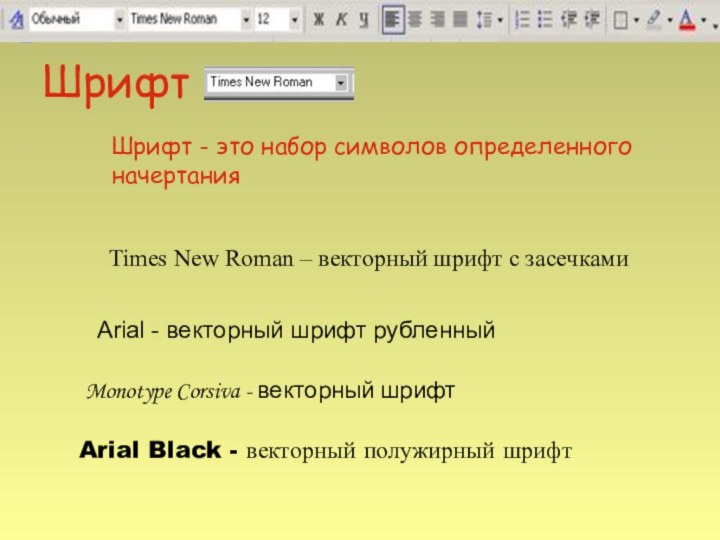
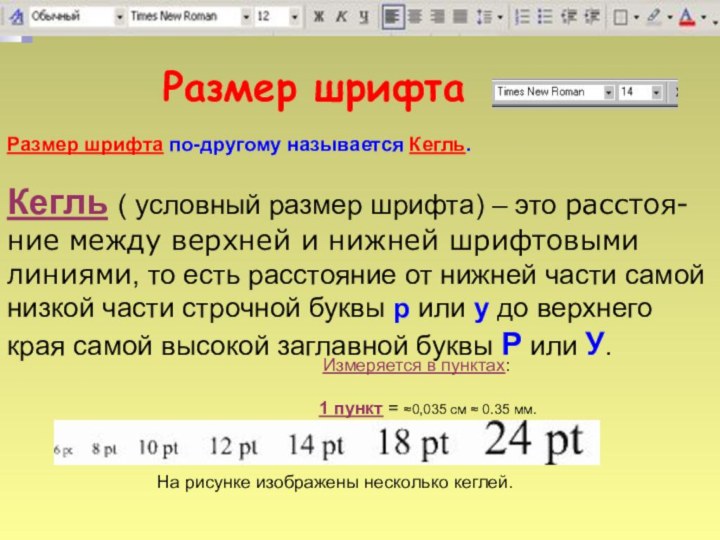
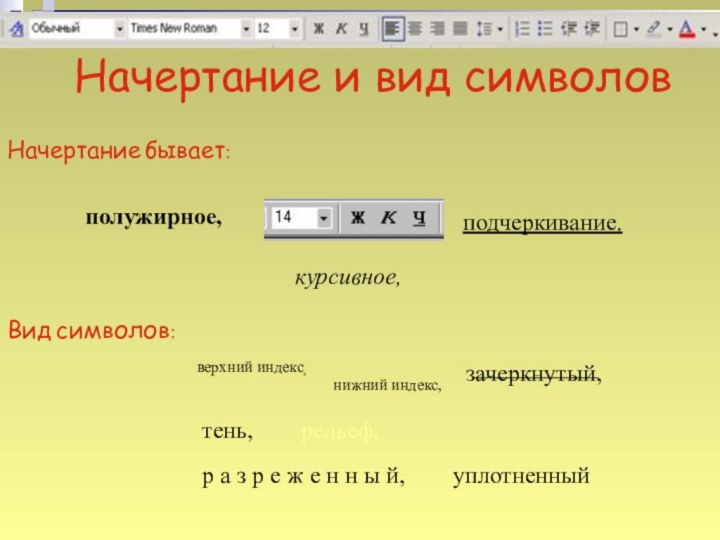




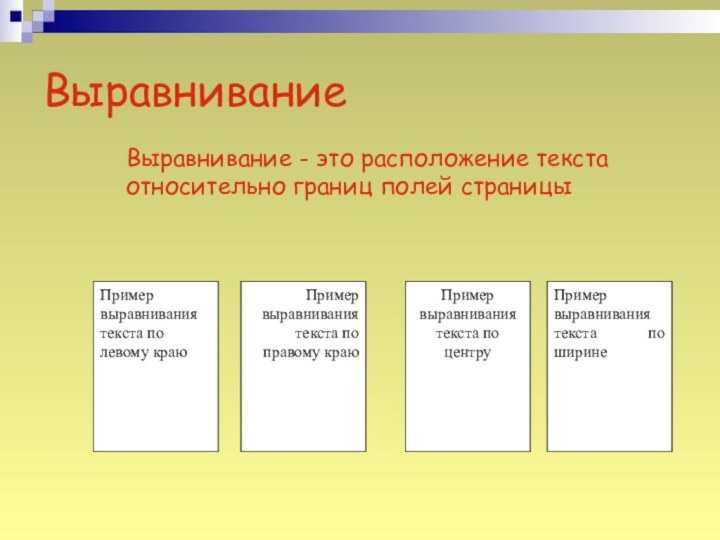


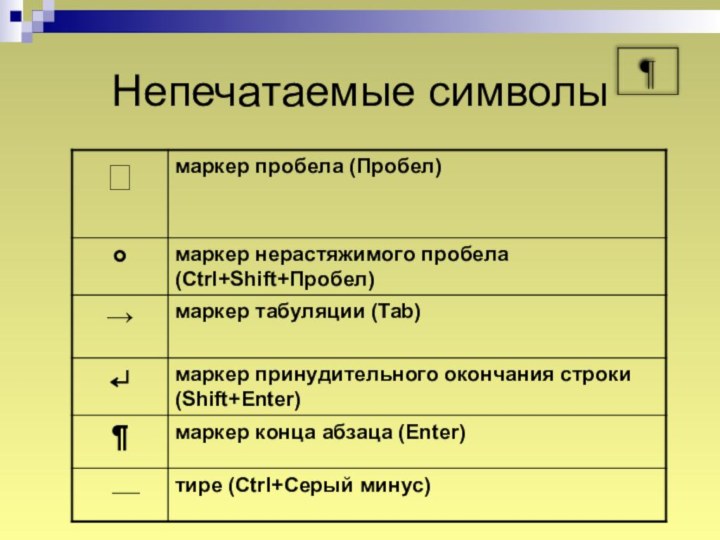
Слайд 3
Текстовый редактор
прикладная программа для создания, редактирования, форматирования,
сохранения и организации печати текстового документа.
Редактирование - процесс
исправления, удаления, перемещения,
вставки объектов в документеФорматирование - процесс оформления документа в соответствии с
требованиями.
Слайд 4
Виды текстовых редакторов
Редакторы для набора научных документов
— для подготовки текстов научных работ с формулами, таблицами
и т.д.Редакторы научных документов обладают широким набором графических возможностей для создания изображения, математических символов, элементов чертежей, набором шрифтов. К ним относятся редакторы СН WRITER, ТЕХ и др.
Редакторы документов — ориентированы на работу с текстами, имеющими структуру документа, т.е. состоящие из разделов, страниц, абзацев, предложений и т.д. Всего существует несколько десятков редакторов документов, от самых простых до весьма мощных и сложных: Лексикон, MS Word, MS WordPad.
Издательские системы — для подготовки рекламных буклетов, оформления журналов, книг. Позволяет подготавливать и печатать на лазерных принтерах и выводить на фотобумагу сложные документы высокого качества.
К издательским системам относятся пакеты программ предназначенные для верстки книг, журналов, газет: Page Maker, Venturf Publisher.
Редакторы текстов — простейшие программы для набора и редактирования простейших текстов (они рассчитаны на редактирование программ на том или ином языке программирования. Часто они встроены в систему программирования: Turbo (Borland) Pascal, Multi-Edit и Brief.
Слайд 7 Документ – это зафиксированная на материальном носителе информация
с реквизитами, позволяющая ее идентифицировать.
Федеральный закон «Об информации, информатизации
и защите информации»
Слайд 9
Возможности текстового редактора:
Ввод текста на различных
языках.
Печать текста на бумаге.
Удаление букв,
фрагментов текста.Перенос и копирование фрагментов.
Поиск нужного фрагмента.
Автоматическая замена одного слова другим.
Автоматическое составление оглавлений.
Проверка правописания и подбор синонимов.
Печать различными шрифтами.
Вставлять таблицы, формулы и т.д.
Задание произвольных межстрочных промежутков.
Автоматическую нумерацию страниц.
Печать верхних и нижних заголовков страниц (колонтитулов).
Выравнивание краев абзаца.
Набор текста в несколько столбцов.
«Растягивать» буквы в тексте и «прижимать» их друг к другу.
Функции текстового редактора:
Ввод и редактирование текста на различных языках.
Печать текста на бумаге.
Сохранение текста в ПК (на устройстве хранения информации).
Оформление текста.
Слайд 12
Основные объекты документа MS Word :
Символ (минимальный элемент
текстового документа)
Слово (последовательность символов, отделенная с двух
сторон символами-разделителями (пробелами или
знаками препинания))Строка(последовательность символов между левым и правым полем страницы)
Абзац (совокупность строк и символов, отделяемая нажатием клавиши Enter (маркер абзаца ¶))
Страница (часть текста, ограниченная линиями разделения страниц)
Слайд 13 Слово – последовательность символов, отделенная с двух сторон
символами-разделителями (пробелами или знаками препинания)
Первый и последний символ
Количество символов
в слове (длина слова)Слайд 14 Строка – последовательность символов между левым и правым
полем страницы
Номер строки в тексте
Длина строки
Слайд 15 Абзац - совокупность строк и символов, отделяемая нажатием
клавиши Enter (маркер абзаца ¶)
Первая строка – красная строка
Левый
и правый отступыКоличество строк
Межстрочный интервал
Слайд 16
Страница - часть текста, ограниченная линиями разделения страниц
Размер
бумаги
Ориентация (книжная и альбомная)
Поля (верхнее, нижнее, левое, правое и
зеркальные)
Слайд 18
Параметры
страницы
Microsoft
Word
----------------------------------------------------------------------------------------------------------------------------------------------------------------------------------------------------------------------------------------------------------------------------------------------------------------------------------------------------------------------------------------------------------------------------------------------------------------------------------------------------------------------------------------------------------------------------------------------------------------------------------------------------------------------------------------------------------
Физическая страница
Логическая страница
Правое поле
Поля - это
отступы текста от краев физической страницы
Верхний колонтитул
Нижний колонтитул
Колонтитул -
это постоянный текст на странице, несущий справочную информацию Колонтитул
Физическая страница - это размер листа бумаги
Логическая страница - это область физ. страницы для печати текста
Слайд 20
Поля
Размер бумаги – А4
Ориентация - альбомная
Левое поле 3
см
Верхнее поле 1,5 см
Правое поле 2 см
Нижнее поле 1,5см
Файл -> Параметры страницы
->
Слайд 22
Шрифт
Шрифт - это набор символов определенного начертания
Times New
Roman – векторный шрифт с засечками
Arial - векторный шрифт
рубленныйMonotype Corsiva - векторный шрифт
Arial Black - векторный полужирный шрифт
Слайд 23
Размер шрифта по-другому называется Кегль.
Кегль ( условный
размер шрифта) – это расстоя-ние между верхней и нижней
шрифтовыми линиями, то есть расстояние от нижней части самой низкой части строчной буквы р или у до верхнего края самой высокой заглавной буквы Р или У. Измеряется в пунктах:
1 пункт = ≈0,035 см ≈ 0.35 мм.
Размер шрифта
На рисунке изображены несколько кеглей.
Слайд 24
Начертание и вид символов
Начертание бывает:
полужирное,
курсивное,
подчеркивание.
Вид символов:
верхний индекс,
нижний индекс, зачеркнутый,
р а з р
е ж е н н ы й, уплотненныйтень, рельеф,
Слайд 25
Цвет символов
Многоцветная печать
У Лукоморья дуб зеленый,
Злотая цепь на
дубе том.
И днем и ночью кот ученый
Все ходит по
цепи кругом.
Слайд 26
Правила набора и форматирования текста
Для более эффективной работы
– текст сначала полностью набирается (с учетом знаков препинания),
и только потом форматируется!!!Знак препинания ставится сразу за словом и только потом пробел (исключения: тире, дефис, скобки, кавычки)!!!
Слайд 27
Между словами ставится один пробел;
Пробел ставится ПОСЛЕ, а
не до:
• двоеточия;
• вопросительного знака;• восклицательного знака; • многоточия;
• закрывающейся скобки; • закрывающейся кавычки.
Пробел ставится ДО, а не после:
• открывающейся скобки; • открывающейся кавычки.
Пробел ставится ДО и ПОСЛЕ тире. Причем перед тире ставится неразрывный пробел: Ctrl + Shift + пробел.
Пробел НЕ СТАВИТСЯ:
• после открывающейся скобки;
• после открывающейся кавычки;
• до и после дефиса.
Нажимать клавишу Enter надо только в конце абзаца.
Запомни: когда в процессе набора текста достигается правое поле страницы, текст автоматически переносится на следующую строку.
Слайд 29
Выравнивание
Выравнивание - это расположение текста относительно границ полей
страницы
Пример выравнивания текста по левому краю
Пример выравнивания
текста по правому
краюПример выравнивания текста по центру
Пример выравнивания текста по ширине
Слайд 30
Отступ первой строки
Положительный отступ
Отрицательный отступ
Нулевой отступ
Положение первой строки
относительно остальных строк абзаца
Слайд 31
Межстрочный интервал
Межстрочный интервал - это расстояние между
строками текста
Двойной интервал Двойной интервал Двойной интервал Двойной интервал
Двойной интервалДвойной интервал
Двойной интервал